安全上下文
安全上下文

目录
[toc]
本节实战
| 实战名称 |
|---|
| 💘 实战:为 Pod 设置 Security Context-2023.2.9(测试成功) |
| 💘 实战:为容器设置 Security Context-2023.2.9(测试成功) |
| 💘 实战:Linux中如何使用 Capabilities-2023.2.9(测试成功) |
| 💘 实战:如何使用Capabilities-2023.2.10(测试成功) |
| 💘 实战:Kubernetes 配置 Capabilities-2023.2.10(测试成功) |
前言
Kubernetes Pod/容器的安全管控
我们有时候在运行一个容器的时候,可能需要使用 sysctl命令来修改内核参数,比如 net、vm、kernel等参数,但是 systcl需要容器拥有超级权限,才可以使用,在 Docker 容器启动的时候我们可以加上 --privileged参数来使用特权模式。那么在 Kubernetes 中应该如何来使用呢?
这个时候我们就需要使用到 Kubernetes 中的 Security Context,也就是常说的安全上下文,主要是来限制容器非法操作宿主节点的系统级别的内容,使得节点的系统或者节点上其他容器组受到影响。
Kubernetes 提供了三种配置安全上下文级别的方法:
Container-level Security Context:仅应用到指定的容器Pod-level Security Context:应用到 Pod 内所有容器以及VolumePod Security Policies(PSP,在Kubernetes v1.21 中被弃用,在v1.25 中被移除):应用到集群内部所有 Pod 以及 Volume
我们可以用如下几种方式来设置 Security Context:
访问权限控制:根据用户 ID(UID)和组 ID(GID)来限制对资源(比如:文件)的访问权限
Security Enhanced Linux (SELinux):为对象分配
SELinux标签以 privileged(特权)模式运行
Linux Capabilities:给某个特定的进程超级权限,而不用给 root 用户所有的 privileged 权限
AppArmor:使用程序文件来限制单个程序的权限
Seccomp:过滤容器中进程的系统调用(system call)
AllowPrivilegeEscalation(允许特权扩大):此项配置是一个布尔值,定义了一个进程是否可以比其父进程获得更多的特权,直接效果是,容器的进程上是否被设置
no_new_privs标记。当出现如下情况时,AllowPrivilegeEscalation 的值始终为 true:- 容器以
privileged模式运行
- 容器以
- 容器拥有
CAP_SYS_ADMIN的 Linux Capability
- 容器拥有
1、为 Pod 设置 Security Context
==💘 实战:为 Pod 设置 Security Context-2023.2.9(测试成功)==

- 实验环境
实验环境:1、win10,vmwrokstation虚机;2、k8s集群:3台centos7.61810虚机,1个master节点,2个node节点k8sversion:v1.25.4containerd:apiVersion:v1kind:Podmetadata:name:security-context-pod-demospec:volumes:- name:sec-ctx-volemptyDir:{}securityContext:#pod级别的安全上下文runAsUser:1000#容器进程的用户IDrunAsGroup:3000#容器进程的组IDfsGroup:2000#数据卷的组IDcontainers:- name:sec-ctx-demoimage:busyboxcommand:["sh","-c","sleep 60m"]volumeMounts:- name:sec-ctx-volmountPath:/pod/demo在当前资源清单文件中我们在 Pod 下面添加了 securityContext字段,其中:
runAsUser字段指定了该 Pod 中所有容器的进程都以 UID 1000 的身份运行runAsGroup字段指定了该 Pod 中所有容器的进程都以 GID 3000 的身份运行- **如果省略该字段,容器进程的 GID 为 **
root(0) - 容器中创建的文件,其所有者为 userID 1000,groupID 3000
- **如果省略该字段,容器进程的 GID 为 **
fsGroup字段指定了该 Pod 的 fsGroup 为 2000- **数据卷 (对应挂载点 **
/pod/demo的数据卷为sec-ctx-demo) 的所有者以及在该数据卷下创建的任何文件,其 GID 都为 2000
- **数据卷 (对应挂载点 **
下表是我们常用的一些 securityContext字段设置内容介绍:
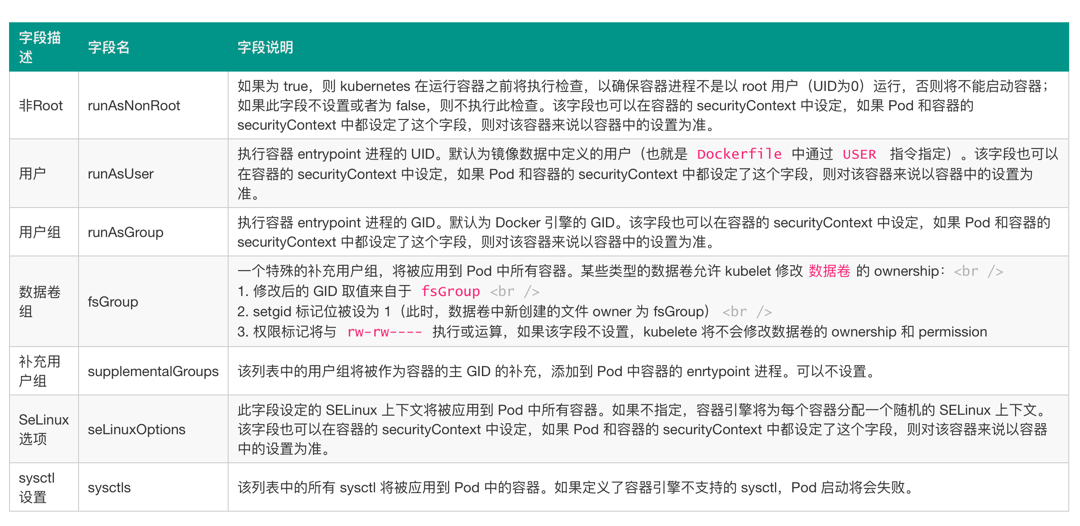
- 直接创建上面的 Pod 对象:
[root@master1 ~]#kubectl apply -f security-context-pod-demo.yamlpod/security-context-pod-democreated[root@master1 ~]#kubectl get poNAMEREADYSTATUSRESTARTSAGEsecurity-context-pod-demo1/1Running040s- 运行完成后,我们可以验证下容器中的进程运行的 ownership:
[root@master1 ~]#kubectl exec security-context-pod-demo -- topMem:1702304Kused,160948Kfree,45552Kshrd,1036Kbuff,1147564KcachedCPU:4.7%usr52.3%sys0.0%nic42.8%idle0.0%io0.0%irq0.0%sirqLoadaverage:1.081.101.134/23066PIDPPIDUSERSTATVSZ%VSZCPU%CPUCOMMAND6001000R13120.000.0top101000S13000.010.0sleep60m我们直接运行一个 top进程,查看容器中的所有正在执行的进程,我们可以看到 USER ID 都为 1000(runAsUser指定的)。
- 然后查看下挂载的数据卷的 ownership:
[root@master1 ~]#kubectl exec security-context-pod-demo -- ls -al /podtotal0drwxr-xr-x3rootroot18Dec114:37.drwxr-xr-x1rootroot62Dec114:37..drwxrwsrwx2root20006Dec114:37demo因为上面我们指定了 fsGroup=2000,所以声明挂载的数据卷 /pod/demo的 GID 也变成了 2000。
- 直接调用容器中的 id 命令:
[root@master1 ~]#kubectl exec security-context-pod-demo -- iduid=1000gid=3000groups=2000我们可以看到 gid 为 3000,与 runAsGroup字段所指定的一致,**如果 **runAsGroup字段被省略,则 gid 取值为 0(即 root),此时容器中的进程将可以操作 root Group 的文件。
- 比如我们现在想要去删除容器中的
/tmp目录就没有权限了,因为该目录的用户和组都是 root,而我们当前要去删除使用的进程的 ID 号就变成了 1000:3000,所以没有权限操作:
[root@master1 ~]#kubectl exec security-context-pod-demo -- ls -al /tmptotal0drwxrwxrwt2rootroot6Nov2918:55.drwxr-xr-x1rootroot62Dec114:37..[root@master1 ~]#kubectl exec security-context-pod-demo -- rm -rf /tmprm:can't remove '/tmp': Permission deniedcommand terminated with exit code 1测试结束。😘
2、为容器设置 Security Context
==💘 实战:为容器设置 Security Context-2023.2.9(测试成功)==
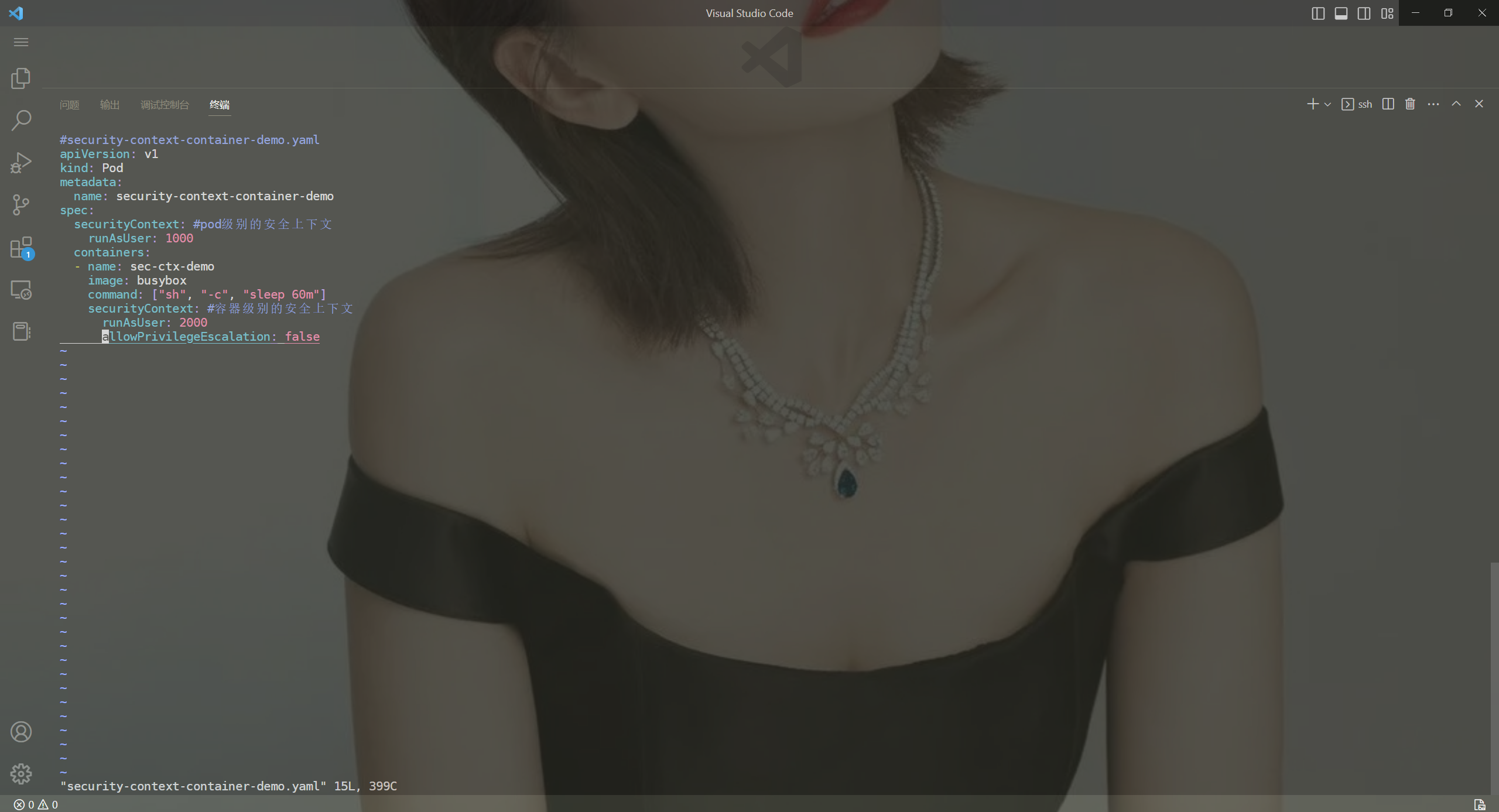
- 实验环境
实验环境:1、win10,vmwrokstation虚机;2、k8s集群:3台centos7.61810虚机,1个master节点,2个node节点k8sversion:v1.25.4containerd:apiVersion:v1kind:Podmetadata:name:security-context-container-demospec:securityContext:#pod级别的安全上下文runAsUser:1000containers:- name:sec-ctx-demoimage:busyboxcommand:["sh","-c","sleep 60m"]securityContext:#容器级别的安全上下文runAsUser:2000allowPrivilegeEscalation:false- 直接创建上面的 Pod 对象:
[root@master1 ~]#kubectl apply -f security-context-container-demo.yamlpod/security-context-container-democreated[root@master1 ~]#kubectl get poNAMEREADYSTATUSRESTARTSAGEsecurity-context-container-demo1/1Running013s- 同样我们直接执行容器中的
top命令:
[root@master1 ~]#kubectl exec security-context-container-demo -- topMem:1702532Kused,160720Kfree,45548Kshrd,1036Kbuff,1147700KcachedCPU:0.0%usr52.3%sys0.0%nic47.6%idle0.0%io0.0%irq0.0%sirqLoadaverage:1.571.271.183/23212PIDPPIDUSERSTATVSZ%VSZCPU%CPUCOMMAND702000R13120.000.0top102000S13000.010.0sleep60m[root@master1 ~]#kubectl exec security-context-container-demo -- iduid=2000gid=0(root)容器的进程以 UID 2000 的身份运行,该取值由 spec.containers[*].securityContext.runAsUser容器组中的字段定义。Pod 中定义的spec.securityContext.runAsUser取值 1000 被覆盖。
测试结束。😘
3、设置 Linux Capabilities
我们使用 docker/nerdctl run的时候可以通过 --cap-add和 --cap-drop命令来给容器添加 Linux Capabilities。那么在 Kubernetes 下面如何来设置呢?要了解如何设置,首先我们还是需要了解下 Linux Capabilities是什么?
1.Linux Capabilities
要了解 Linux Capabilities,这就得从 Linux 的权限控制发展来说明。在 Linux 2.2 版本之前,当内核对进程进行权限验证的时候,Linux 将进程划分为两类:特权进程(UID=0,也就是超级用户)和非特权进程(UID!=0)。特权进程拥有所有的内核权限,而非特权进程则根据进程凭证(effective UID,effective GID,supplementary group 等)进行权限检查。
比如我们以常用的 passwd命令为例,修改用户密码需要具有 root 权限,而普通用户是没有这个权限的。但是实际上普通用户又可以修改自己的密码,这是怎么回事呢?在 Linux 的权限控制机制中,有一类比较特殊的权限设置,**比如 SUID(Set User ID on execution),允许用户以可执行文件的 owner 的权限来运行可执行文件。**因为程序文件 /bin/passwd被设置了 SUID标识,所以普通用户在执行 passwd 命令时,进程是以 passwd 的所有者,也就是 root 用户的身份运行,从而就可以修改密码了。
但是使用 SUID却带来了新的安全隐患,当我们运行设置了 SUID的命令时,通常只是需要很小一部分的特权,但是 SUID却给了它 root 具有的全部权限,一旦被设置了 SUID的命令出现漏洞,是不是就很容易被利用了。
为此 Linux 引入了 Capabilities机制来对 root 权限进行了更加细粒度的控制,实现按需进行授权,这样就大大减小了系统的安全隐患。
(1)什么是 Capabilitie
从内核 2.2 开始,Linux 将传统上与超级用户 root 关联的特权划分为不同的单元,称为 capabilites。Capabilites每个单元都可以独立启用和禁用。这样当系统在作权限检查的时候就变成了:在执行特权操作时,如果进程的有效身份不是 root,就去检查是否具有该特权操作所对应的 capabilites,并以此决定是否可以进行该特权操作。比如如果我们要设置系统时间,就得具有 CAP_SYS_TIME这个 capabilites。下面是从 capabilities man page中摘取的 capabilites 列表:
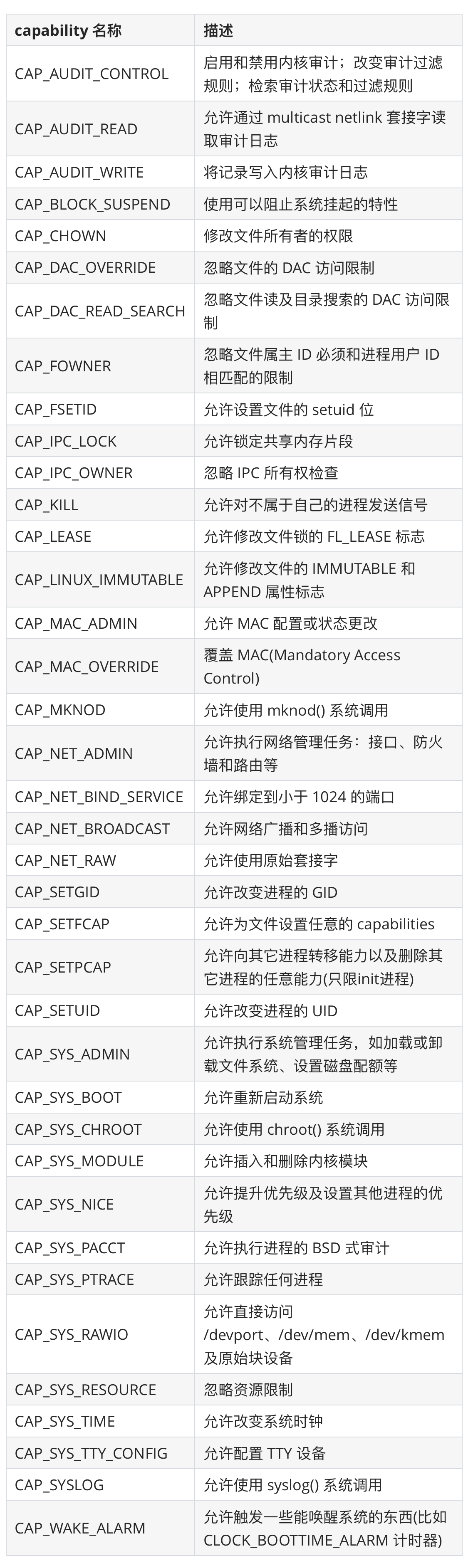
(2)Capabilities 的赋予和继承
这段内容看不懂哈哈🤣
Linux capabilities 分为进程 capabilities和文件 capabilities。对于进程来说,capabilities 是细分到线程的,即每个线程可以有自己的 capabilities。对于文件来说,capabilities 保存在文件的扩展属性中。这里我们先分别介绍下线程(进程)的 capabilities 和文件的 capabilities。
每一个线程,具有 5 个 capabilities 集合,每一个集合使用 64 位掩码来表示,显示为 16 进制格式,这 5 个capabilities 集合分别是:
- Permitted
- Effective
- Inheritable
- Bounding
- Ambient
每个集合中都包含零个或多个 capabilities。这 5 个集合的具体含义如下:
- Permitted:定义了线程能够使用的 capabilities 的上限。线程可以通过系统调用 capset() 来从Effective 或 Inheritable 集合中添加或删除 capability,前提是添加或删除的 capability 必须包含在Permitted 集合中(其中 Bounding 集合也会有影响,具体参考下文)。 如果某个线程想向 Inheritable 集合中添加或删除 capability,首先它的 Effective 集合中得包含 CAP_SETPCAP 这个 capabiliy。
- Effective:内核检查线程是否可以进行特权操作时,检查的对象便是 Effective 集合。如之前所说,Permitted集合定义了上限,线程可以删除 Effective 集合中的某 capability,随后在需要时,再从 Permitted 集合中恢复该 capability,以此达到临时禁用 capability 的功能。
- Inheritable:当执行 exec() 系统调用时,能够被新的可执行文件继承的 capabilities,被包含在Inheritable 集合中。这里需要说明一下,包含在该集合中的 capabilities 并不会自动继承给新的可执行文件,即不会添加到新线程的 Effective 集合中,它只会影响新线程的 Permitted 集合。
- Bounding:Bounding 集合是 Inheritable 集合的超集,如果某个 capability 不在 Bounding 集合中,即使它在 Permitted 集合中,该线程也不能将该 capability 添加到它的 Inheritable 集合中。
Bounding 集合的 capabilities 在执行 fork() 系统调用时会传递给子进程的 Bounding 集合,并且在执行execve 系统调用后保持不变。
当线程运行时,不能向 Bounding 集合中添加 capabilities。一旦某个 capability 被从 Bounding 集合中删除,便不能再添加回来。将某个 capability 从 Bounding 集合中删除后,如果之前 Inherited 集合包含该 capability,将继续保留。但如果后续从 Inheritable 集合中删除了该 capability,便不能再添加回来。
Ambient
Linux 4.3 内核新增了一个 capabilities 集合叫 Ambient ,用来弥补 Inheritable 的不足。Ambient 具有如下特性:
Permitted 和 Inheritable 未设置的 capabilities,Ambient 也不能设置。当 Permitted 和 Inheritable 关闭某权限(比如 CAP_SYS_BOOT)后,Ambient 也随之关闭对应权限。这样就确保了降低权限后子进程也会降低权限。非特权用户如果在 Permitted 集合中有一个 capability,那么可以添加到 Ambient 集合中,这样它的子进程便可以在 Ambient、Permitted 和 Effective 集合中获取这个 capability。现在不知道为什么也没关系,后面会通过具体的公式来告诉你。
Ambient 的好处显而易见,举个例子,如果你将 CAP_NET_ADMIN 添加到当前进程的 Ambient 集合中,它便可以通过fork() 和 execve() 调用 shell 脚本来执行网络管理任务,因为 CAP_NET_ADMIN 会自动继承下去。
(3)如何使用 Capabilities
==💘 实战:Linux中如何使用 Capabilities-2023.2.9(测试成功)==
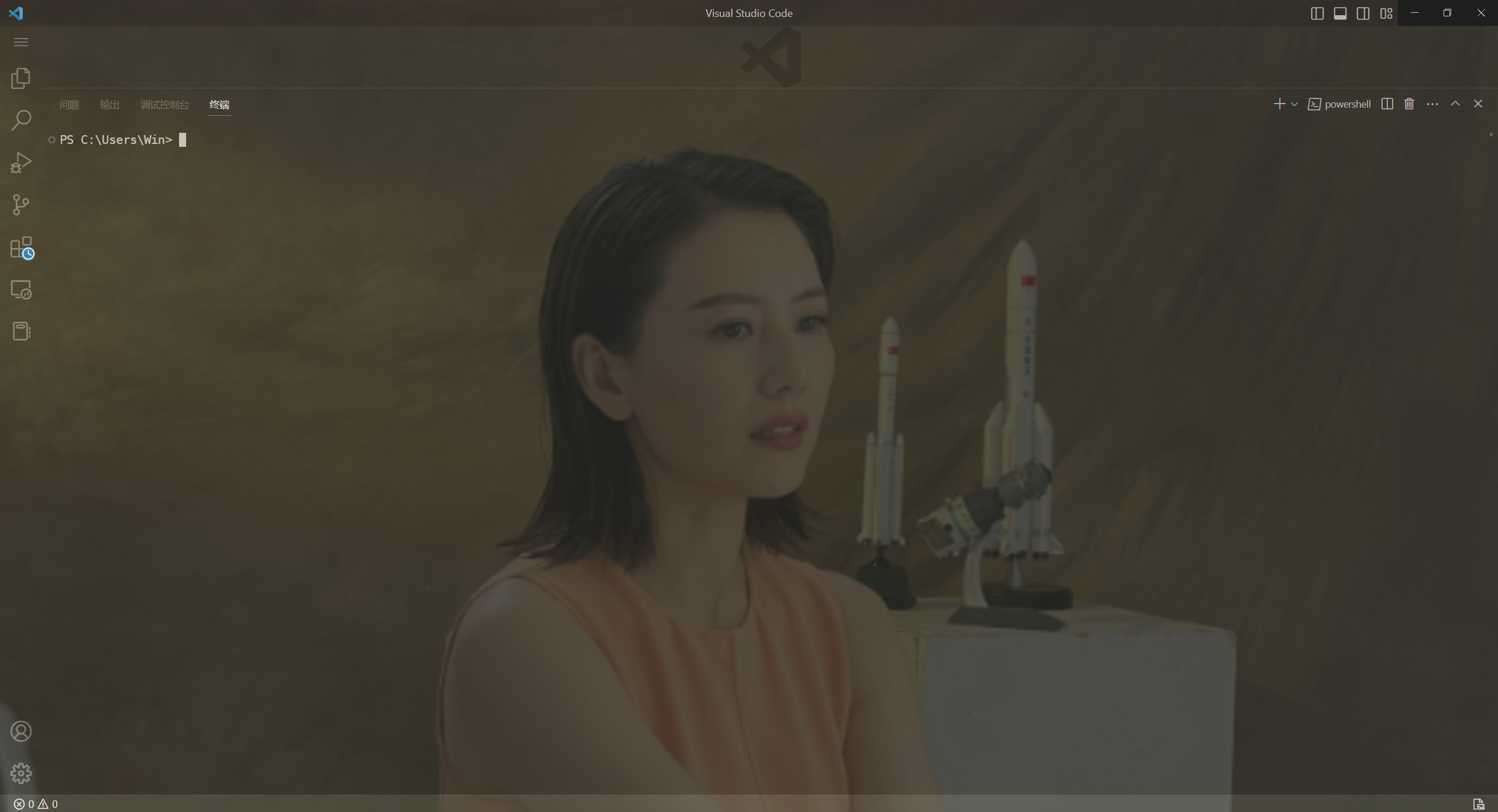
- 实验环境
linux实验软件(无)
我们可以通过
getcap和setcap两条命令来分别查看和设置程序文件的capabilities属性。
比如当前我们是test这个用户,使用 getcap命令查看 ping命令目前具有的 capabilities:
[test@master1 ~]$ll /bin/ping-rwxr-xr-x.1rootroot66176Aug42017/bin/ping[test@master1 ~]$getcap /bin/ping/bin/ping=cap_net_admin,cap_net_raw+p#说明:CAP_NET_ADMIN:允许执行网络管理任务:接口、防火墙和路由等;CAP_NET_RAW:允许使用原始套接字- 我们可以看到具有
cap_net_admin这个属性,所以我们现在可以执行ping命令:
[test@master1 ~]$ping www.qikqiak.comPINGwww.qikqiak.com.w.kunlungr.com(27.152.185.5) 56(84) bytes of data.64bytesfrom27.152.185.5(27.152.185.5):icmp_seq=1ttl=128time=20.8ms64bytesfrom27.152.185.5(27.152.185.5):icmp_seq=2ttl=128time=19.0ms^C---www.qikqiak.com.w.kunlungr.compingstatistics---2packetstransmitted,2received,0%packetloss,time1000msrttmin/avg/max/mdev=19.058/19.974/20.890/0.916ms- 但是如果我们把命令的
capabilities属性移除掉:
[test@master1 ~]$sudo setcap cap_net_admin,cap_net_raw-p /bin/ping[sudo] password fortest:[test@master1 ~]$getcap /bin/ping/bin/ping=- 这个时候我们执行
ping命令可以发现已经没有权限了:
[test@master1 ~]$ping www.qikqiak.comping:socket:Operationnotpermitted因为 ping 命令在执行时需要访问网络,所需的 capabilities为 cap_net_admin和 cap_net_raw。
- 所以我们可以通过
setcap命令可来添加它们:
[test@master1 ~]$sudo setcap cap_net_admin,cap_net_raw+p /bin/ping[test@master1 ~]$getcap /bin/ping/bin/ping=cap_net_admin,cap_net_raw+p[test@master1 ~]$ping www.qikqiak.comPINGwww.qikqiak.com.w.kunlungr.com(122.225.34.204) 56(84) bytes of data.64bytesfrom122.225.34.204(122.225.34.204):icmp_seq=1ttl=128time=13.5ms64bytesfrom122.225.34.204(122.225.34.204):icmp_seq=2ttl=128time=11.9ms^C---www.qikqiak.com.w.kunlungr.compingstatistics---2packetstransmitted,2received,0%packetloss,time1001msrttmin/avg/max/mdev=11.930/12.747/13.564/0.817ms命令中的 p表示 Permitted集合(接下来会介绍),+号表示把指定的capabilities添加到这些集合中,-号表示从集合中移除。
对于可执行文件的属性中有三个集合来保存三类 capabilities,它们分别是:
- Permitted:在进程执行时,Permitted 集合中的 capabilites 自动被加入到进程的 Permitted 集合中。
- Inheritable:Inheritable 集合中的 capabilites 会与进程的 Inheritable 集合执行与操作,以确定进程在执行 execve 函数后哪些 capabilites 被继承。
- Effective:Effective 只是一个 bit。如果设置为开启,那么在执行 execve 函数后,Permitted 集合中新增的 capabilities 会自动出现在进程的 Effective 集合中。
对于进程中有五种 capabilities集合类型,相比文件的 capabilites,进程的 capabilities多了两个集合,分别是 Bounding和 Ambient。
- 我们可以通过下面的命名来查看当前进程的
capabilities信息:
[root@master1 ~]#cat /proc/6579/status |grep'Cap'#6579为进程PIDCapInh:0000000000000000CapPrm:0000001fffffffffCapEff:0000001fffffffffCapBnd:0000001fffffffffCapAmb:0000000000000000- 然后我们可以使用
capsh命令把它们转义为可读的格式,这样基本可以看出进程具有的capabilities了:
[root@master1 ~]#capsh --decode=0000001fffffffff0x0000001fffffffff=cap_chown,cap_dac_override,cap_dac_read_search,cap_fowner,cap_fsetid,cap_kill,cap_setgid,cap_setuid,cap_setpcap,cap_linux_immutable,cap_net_bind_service,cap_net_broadcast,cap_net_admin,cap_net_raw,cap_ipc_lock,cap_ipc_owner,cap_sys_module,cap_sys_rawio,cap_sys_chroot,cap_sys_ptrace,cap_sys_pacct,cap_sys_admin,cap_sys_boot,cap_sys_nice,cap_sys_resource,cap_sys_time,cap_sys_tty_config,cap_mknod,cap_lease,cap_audit_write,cap_audit_control,cap_setfcap,cap_mac_override,cap_mac_admin,cap_syslog,35,36测试结束。😘
2.Container Runtime Capabilities
我们说容器本质上就是一个进程,所以理论上容器就会和进程一样会有一些默认的开放权限。默认情况下 Docker/Containerd 会删除必须的 capabilities之外的所有 capabilities,因为在容器中我们经常会以 root 用户来运行,使用 capabilities现在后,容器中的使用的 root 用户权限就比我们平时在宿主机上使用的 root 用户权限要少很多了,这样即使出现了安全漏洞,也很难破坏或者获取宿主机的 root 权限,所以 Docker/Containerd 支持 Capabilities对于容器的安全性来说是非常有必要的。
不过我们在运行容器的时候可以通过指定 --privileded参数来开启容器的超级权限,这个参数一定要慎用,因为他会获取系统 root 用户所有能力赋值给容器,并且会扫描宿主机的所有设备文件挂载到容器内部,所以是非常危险的操作。
但是如果你确实需要一些特殊的权限,我们可以通过 --cap-add和 --cap-drop这两个参数来动态调整,可以最大限度地保证容器的使用安全。下面表格中列出的 Capabilities是 Docker 默认给容器添加的,我们可以通过 --cap-drop去除其中一个或者多个:
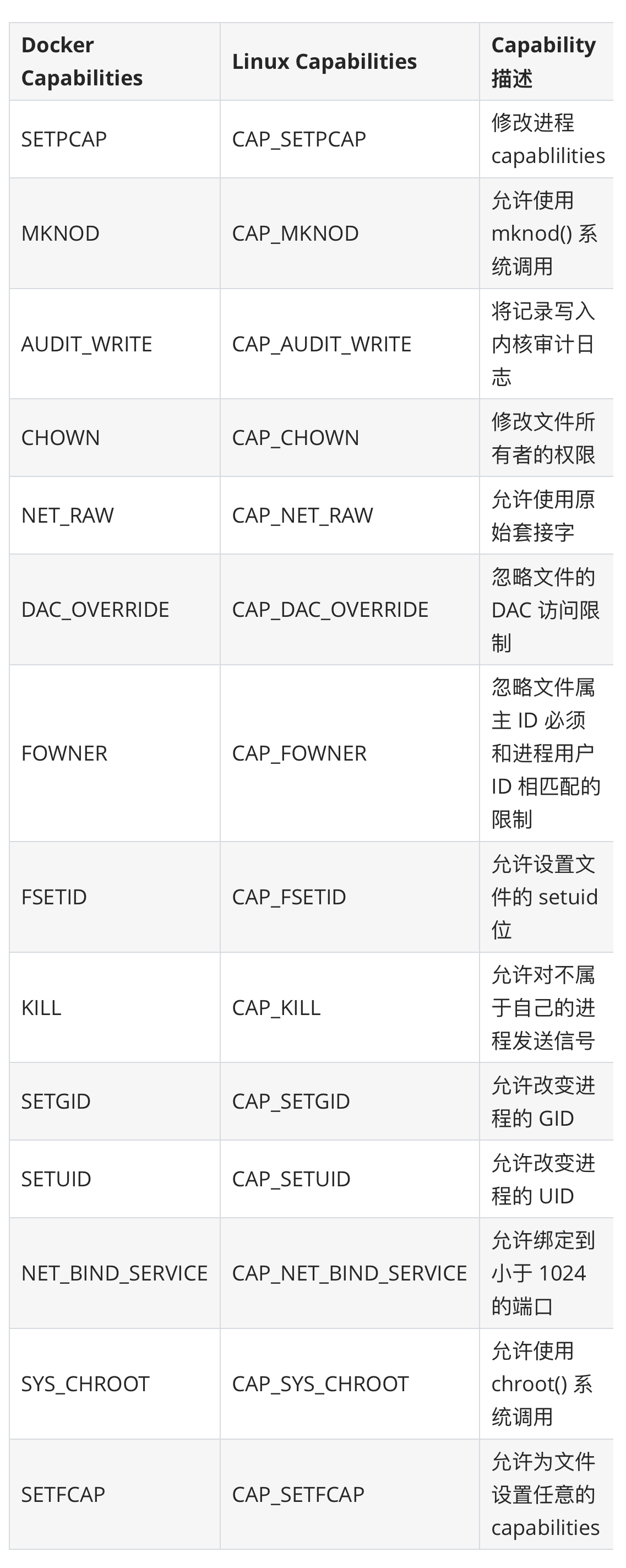
下面表格中列出的 Capabilities是 Docker 默认删除的,我们可以通过--cap-add添加其中一个或者多个:
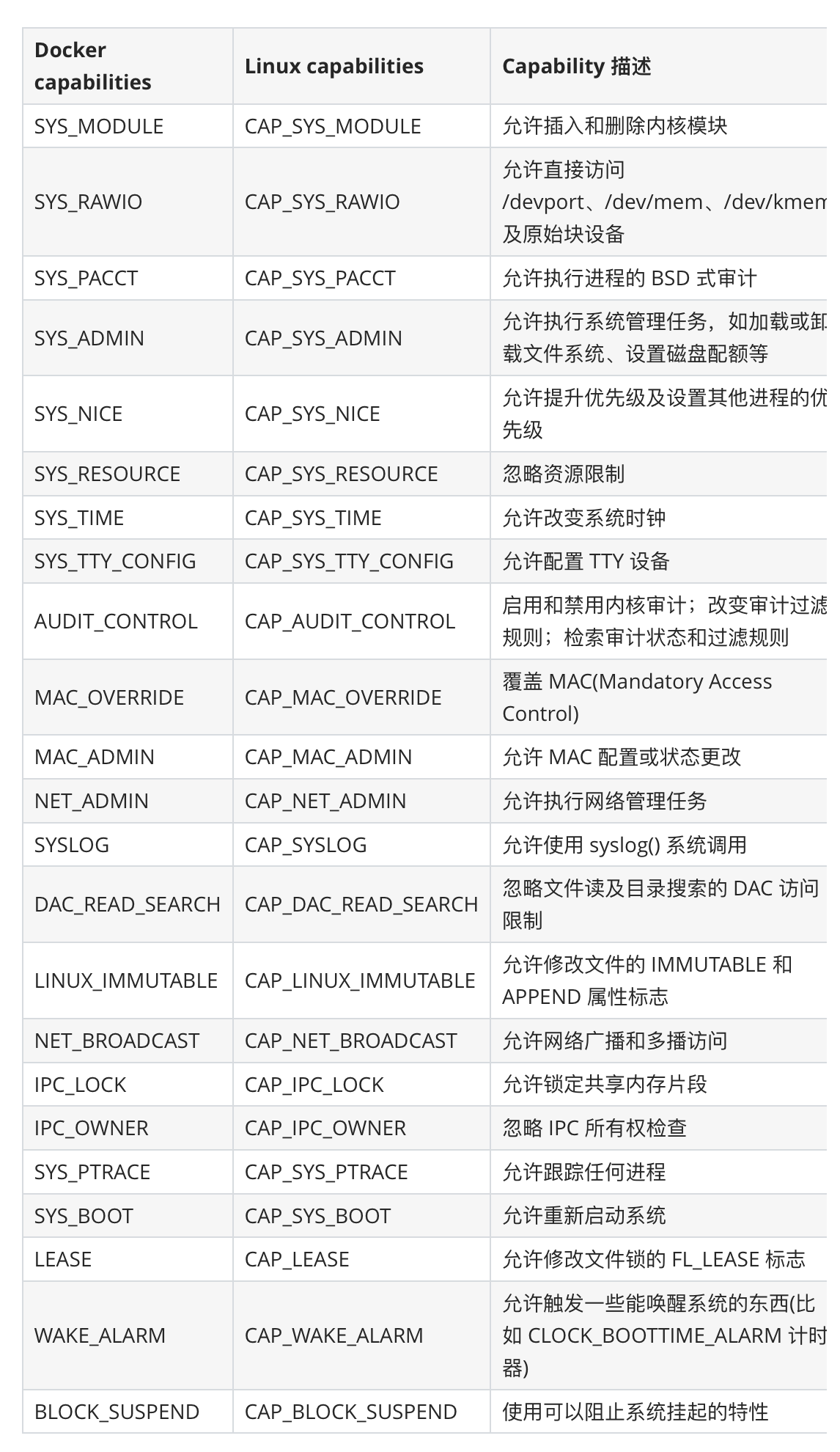
--cap-add和--cap-drop这两参数都支持ALL值,比如如果你想让某个容器拥有除了MKNOD之外的所有内核权限,那么可以执行下面的命令:
➜ ~sudo docker run --cap-add=ALL --cap-drop=MKNOD ...
==💘 实战:如何使用Capabilities-2023.2.10(测试成功)==

- 实验环境
docker或者containerd环境实验软件(无)
比如现在我们需要修改网络接口数据,默认情况下是没有权限的,因为需要的
NET_ADMIN这个Capabilities默认被移除了:
# docker 一样的方式[root@master1 ~]#nerdctl run -it --rm busybox /bin/sh/# ip link add dummy0 type dummyip:RTNETLINKanswers:Operationnotpermitted/# exit- 如果使用
--privileged方法:
[root@master1 ~]#nerdctl run -it --privileged --rm busybox /bin/sh/# ip link add dummy0 type dummy/#- 所以在不使用
--privileged的情况下(不建议)我们可以使用--cap-add=NET_ADMIN将这个Capabilities添加回来:
[root@master1 ~]#nerdctl run -it --rm --cap-add=NET_ADMINbusybox/bin/sh/# ip link add dummy0 type dummy/#可以看到已经 OK 了。
测试成功。😘
3.Kubernetes 配置 Capabilities
上面我介绍了在 Docker 容器下如何来配置 Capabilities,在 Kubernetes 中也可以很方便的来定义,我们只需要添加到 Pod 定义的 spec.containers.securityContext.capabilities中即可,也可以进行 add和 drop配置。
==💘 实战:Kubernetes 配置 Capabilities-2023.2.10(测试成功)==

- 实验环境
实验环境:1、win10,vmwrokstation虚机;2、k8s集群:3台centos7.61810虚机,1个master节点,2个node节点k8sversion:v1.25.4containerd:apiVersion:v1kind:Podmetadata:name:cpb-demospec:containers:- name:cpbimage:busyboxargs:- sleep- "3600"securityContext:capabilities:add:# 添加- NET_ADMINdrop:# 删除- KILL我们在 securityContext下面添加了 capabilities字段,其中添加了 NET_ADMIN并且删除了 KILL这个默认的容器 Capabilities,这样我们就可以在 Pod 中修改网络接口数据了。
- 部署并测试
[root@master1 ~]#kubectl apply -f cpb-demo.yamlpod/cpb-democreated[root@master1 ~]#kubectl get poNAMEREADYSTATUSRESTARTSAGEcpb-demo1/1Running021s[root@master1 ~]#kubectl exec -it cpb-demo -- sh/# ip link add dummy0 type dummy/#在 Kubernetes 中通过
containers.securityContext.capabilities进行配置容器的Capabilities,当然最终还是通过容器运行时的libcontainer去借助Linux kernel capabilities实现的权限管理。
测试结束。😘
FAQ
==💘 实战:ConfigMap创建测试-2023.2.10(测试成功)==
- 实验环境
实验环境:1、win10,vmwrokstation虚机;2、k8s集群:3台centos7.61810虚机,1个master节点,2个node节点k8sversion:v1.25.4containerd:版权:此文章版权归 One 所有,如有转载,请注明出处!
链接:可点击右上角分享此页面复制文章链接
上次更新时间:
